迅捷PDF转换器如何把PDF文件转成PPT幻灯片呢?本章节就主要介绍了迅捷PDF转换器把PDF文件转成PPT幻灯片的图文步骤,还不了解的朋友就跟着小编学习一下吧,希望对你们有所帮助。
1、在电脑上打开迅捷PDF转换器,点击界面左侧的“PDF转换成其他文件”选项,因为需要将PDF文件转换成PPT幻灯片,所以选择里面的“文件转PPT”功能进行转换。
2、如果想要修改文件的存储位置,那么可以点击软件右上角的文件夹图标,对文件的存储位置进行修改。
3、接下来需要点击“添加文件”按钮,打开需要添加的PDF文件。
迅捷pdf转换器是一款转换文档格式的软件,很多小伙伴在日常工作这也会遇到吧,还有不少小伙伴不知道怎么注册迅捷pdf转换器,下面就是关于迅捷pdf转换器注册的方法分享了,需要的小伙伴赶快来看看吧。
迅捷pdf转换器注册的方法分享
1、点击「登录/注册」按钮,在「注册」窗口下,可使用手机号注册软件账号。
2、在「登录」窗口下,可使用「手机号登录」、「短信验证码登录」、「微信登录」以及「QQ登录」来登录软件。
迅捷PDF转换器不仅仅能够转换PDF文件还可以压缩PDF文件,下面就是关于迅捷PDF转换器压缩PDF文件的方法教程了,感兴趣的小伙伴赶快来看看吧。
迅捷PDF转换器压缩PDF文件的方法教程
1、首先运行软件,点击上方的PDF操作,然后选择里面的PDF压缩
2、接下来需要点击添加文件按钮,将需要压缩的PDF文件添加到软件界面。或者你可以直接将你需要的PDF文件拖入到软件的界面中即可。
3、然后你可以在下方设置压缩的模式,以及压缩的清晰度,高级压缩后最终文件可能会很小,但是里面内容的质量会下降。接着点击开始转换按钮,软件就会对添加的PDF文件进行压缩处理。
4、文件压缩完成后,如果想要查看文件所在位置,那么可以点击打开选项,进行查看。
影音播放
43.65MB
61.71MB
生活休闲
29.35MB
摄影图像
22.20MB
实用工具
6.70MB
学教育婴
0KB
社交通讯
40.14MB
新闻阅读
48.13MB
17.29MB
战争策略
453.99MB
113.55MB
休闲益智
7.29MB
推理解谜
158.11MB
17.09MB
动作冒险
99.46MB
角色扮演
1.22GB
41.41MB
45.43MB
渝ICP备20008086号-14 违法和不良信息举报/未成年人举报:dzjswcom@163.com
CopyRight©2003-2018 违法和不良信息举报(12377) All Right Reserved
《迅捷PDF转换器》轻松实现PDF转PPT,让幻灯片制作更高效
迅捷PDF转换器如何把PDF文件转成PPT幻灯片呢?本章节就主要介绍了迅捷PDF转换器把PDF文件转成PPT幻灯片的图文步骤,还不了解的朋友就跟着小编学习一下吧,希望对你们有所帮助。
迅捷PDF转换器把PDF文件转成PPT幻灯片的方法
1、在电脑上打开迅捷PDF转换器,点击界面左侧的“PDF转换成其他文件”选项,因为需要将PDF文件转换成PPT幻灯片,所以选择里面的“文件转PPT”功能进行转换。
2、如果想要修改文件的存储位置,那么可以点击软件右上角的文件夹图标,对文件的存储位置进行修改。
3、接下来需要点击“添加文件”按钮,打开需要添加的PDF文件。
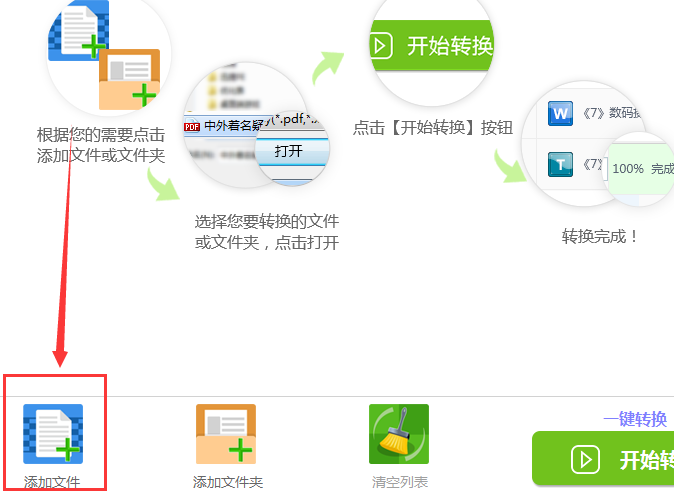
4、成功将PDF文件添加到软件界面当中之后,点击“开始转换”按钮,软件就会快速将PDF文件转换成PPT幻灯片。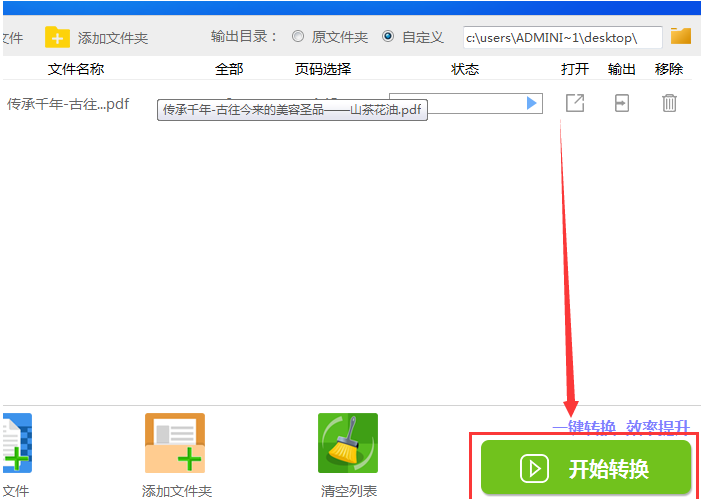
以上介绍的内容就是关于迅捷PDF转换器如何把PDF文件转成PPT幻灯片的具体操作方法,不知道大家学会了没有,如果你也遇到了这样的问题的话可以按照小编的方法自己尝试一下,希望可以帮助大家解决问题,谢谢!想要了解更多的软件教程请关注。《轻松注册迅捷PDF转换器,让转换更加便捷》
迅捷pdf转换器是一款转换文档格式的软件,很多小伙伴在日常工作这也会遇到吧,还有不少小伙伴不知道怎么注册迅捷pdf转换器,下面就是关于迅捷pdf转换器注册的方法分享了,需要的小伙伴赶快来看看吧。
迅捷pdf转换器注册的方法分享
1、点击「登录/注册」按钮,在「注册」窗口下,可使用手机号注册软件账号。
2、在「登录」窗口下,可使用「手机号登录」、「短信验证码登录」、「微信登录」以及「QQ登录」来登录软件。
《迅捷PDF转换器》最新版教程:压缩PDF文件一键搞定
迅捷PDF转换器不仅仅能够转换PDF文件还可以压缩PDF文件,下面就是关于迅捷PDF转换器压缩PDF文件的方法教程了,感兴趣的小伙伴赶快来看看吧。
迅捷PDF转换器压缩PDF文件的方法教程
1、首先运行软件,点击上方的PDF操作,然后选择里面的PDF压缩
2、接下来需要点击添加文件按钮,将需要压缩的PDF文件添加到软件界面。或者你可以直接将你需要的PDF文件拖入到软件的界面中即可。
3、然后你可以在下方设置压缩的模式,以及压缩的清晰度,高级压缩后最终文件可能会很小,但是里面内容的质量会下降。接着点击开始转换按钮,软件就会对添加的PDF文件进行压缩处理。
4、文件压缩完成后,如果想要查看文件所在位置,那么可以点击打开选项,进行查看。
影音播放
43.65MB
影音播放
61.71MB
生活休闲
29.35MB
摄影图像
22.20MB
实用工具
6.70MB
学教育婴
0KB
社交通讯
40.14MB
新闻阅读
48.13MB
学教育婴
17.29MB
战争策略
453.99MB
战争策略
113.55MB
休闲益智
7.29MB
推理解谜
158.11MB
休闲益智
17.09MB
动作冒险
99.46MB
角色扮演
1.22GB
休闲益智
41.41MB
动作冒险
45.43MB